3DMark 11下载安装详细教程
来源:网络收集 点击: 时间:2024-05-10【导读】:
3DMark是一款较受大家欢迎的基准测试工具,小编为大家搜集整理的是3DMark11下载安装教程。工具/原料more3DMark11电脑方法/步骤1/6分步阅读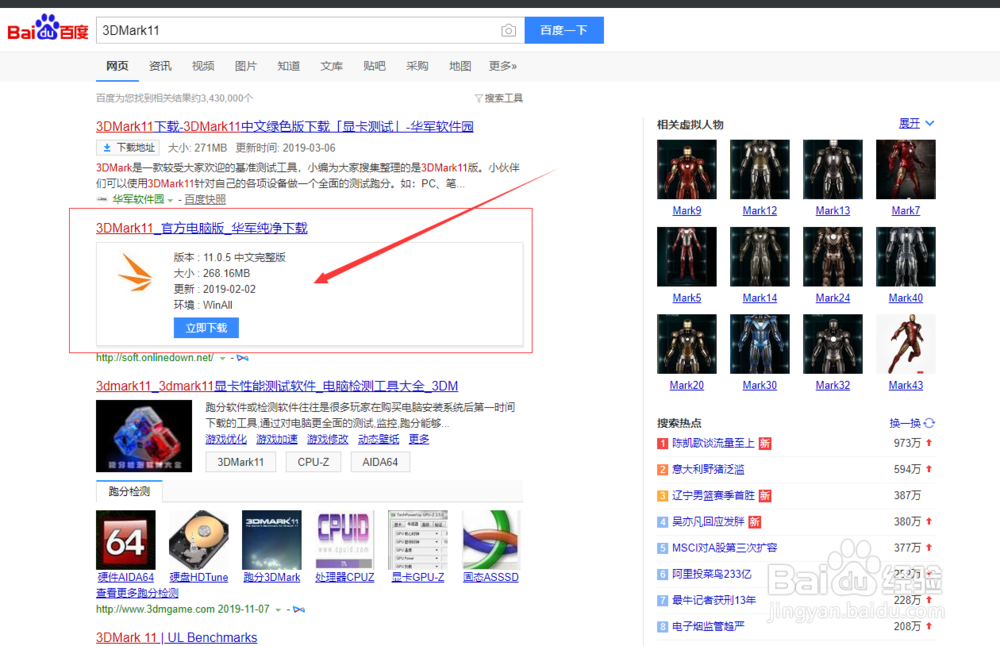 2/6
2/6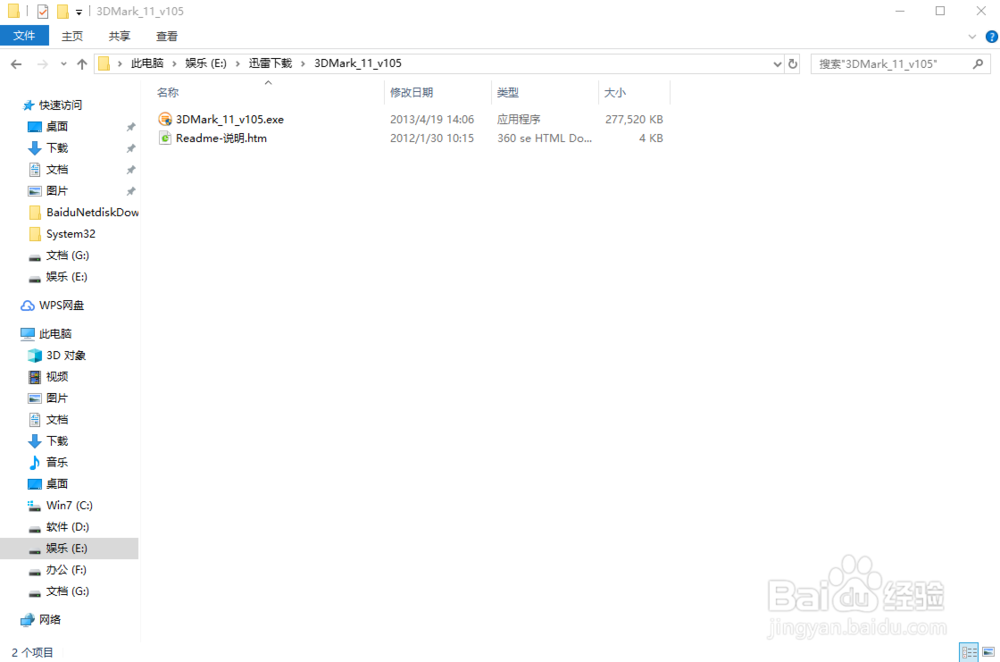
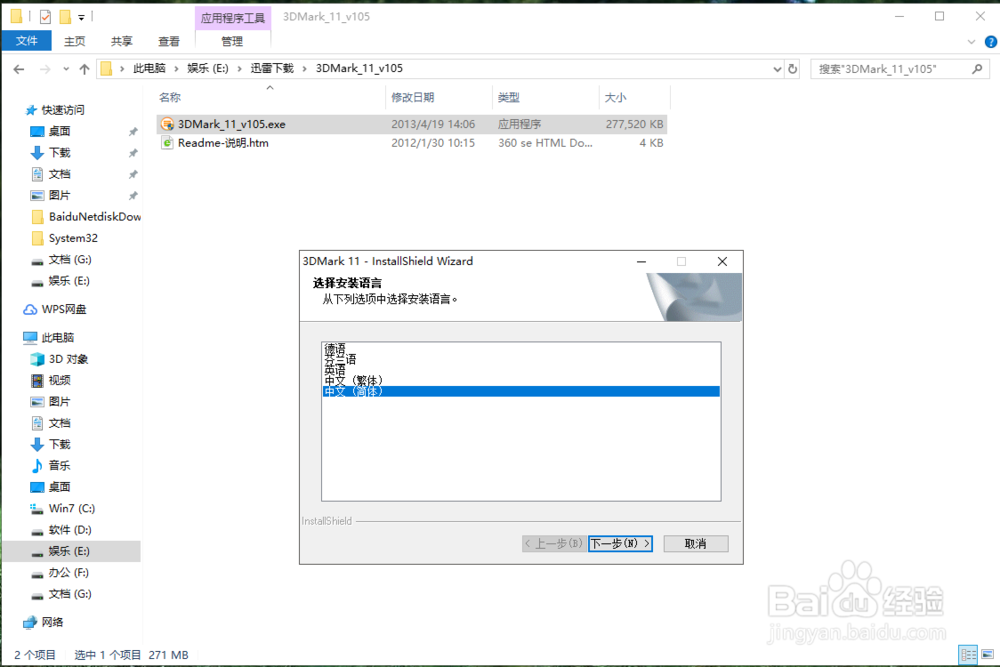 3/6
3/6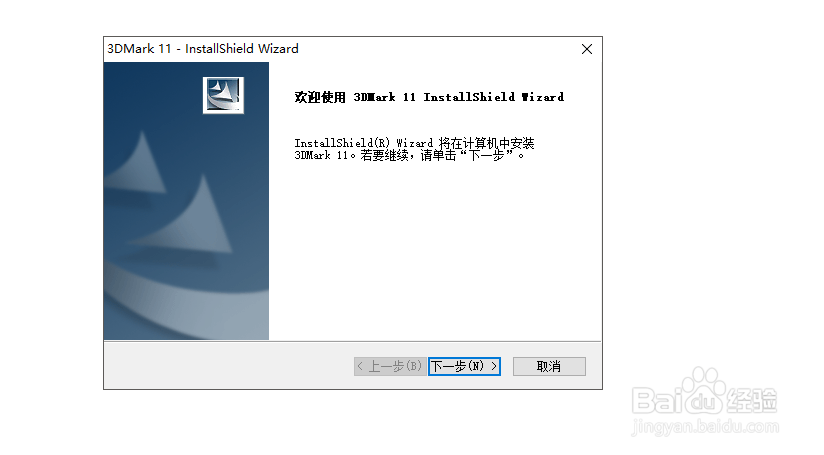 4/6
4/6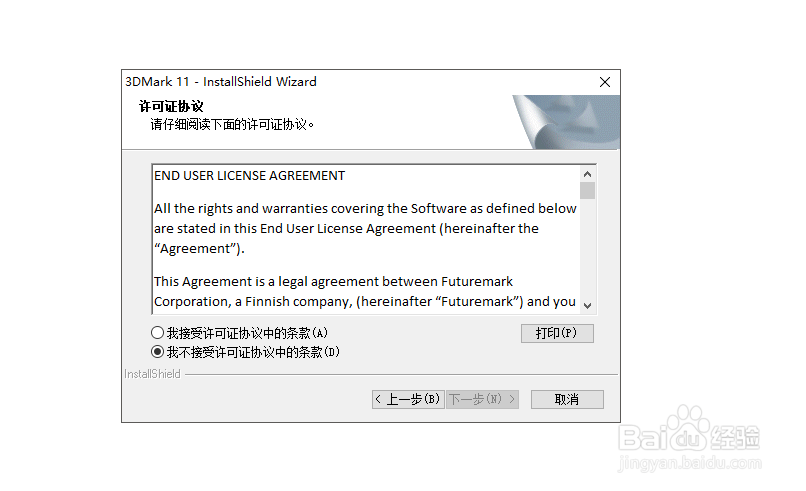 5/6
5/6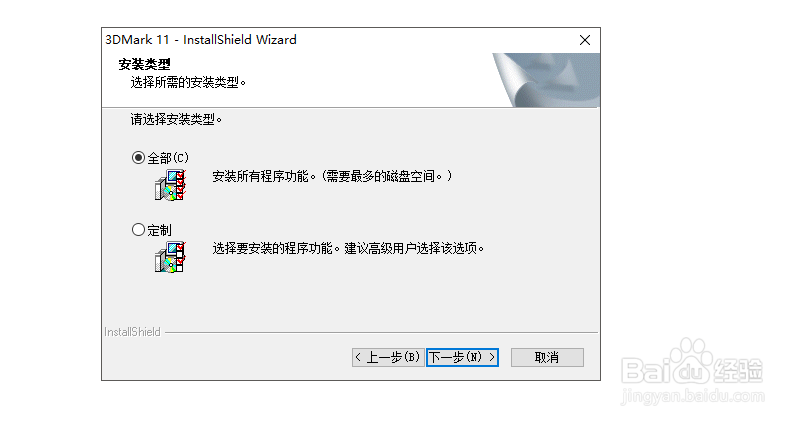 6/6
6/6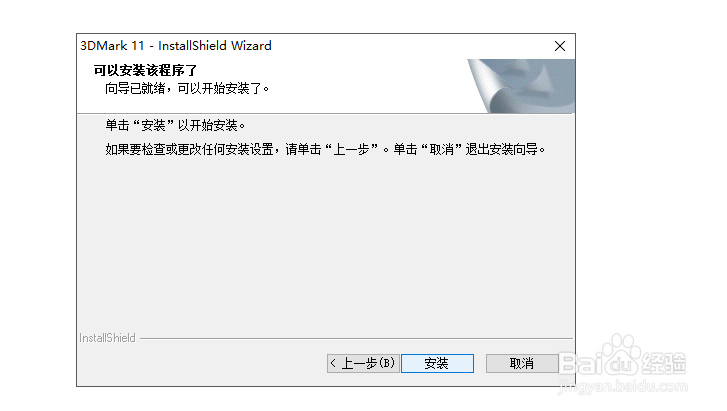
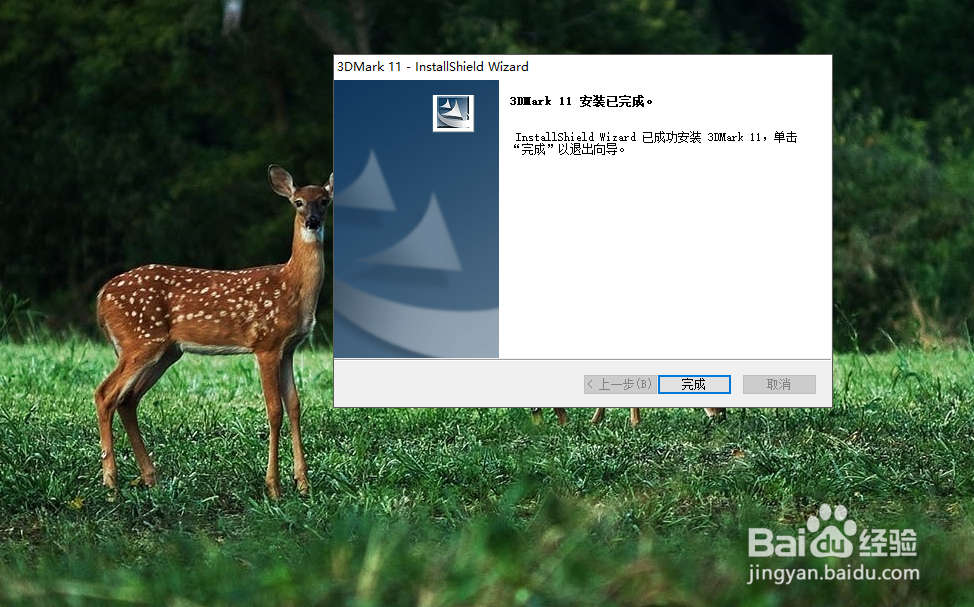 总结1/1
总结1/1
百度搜索“3DMark11”,下载安装包。
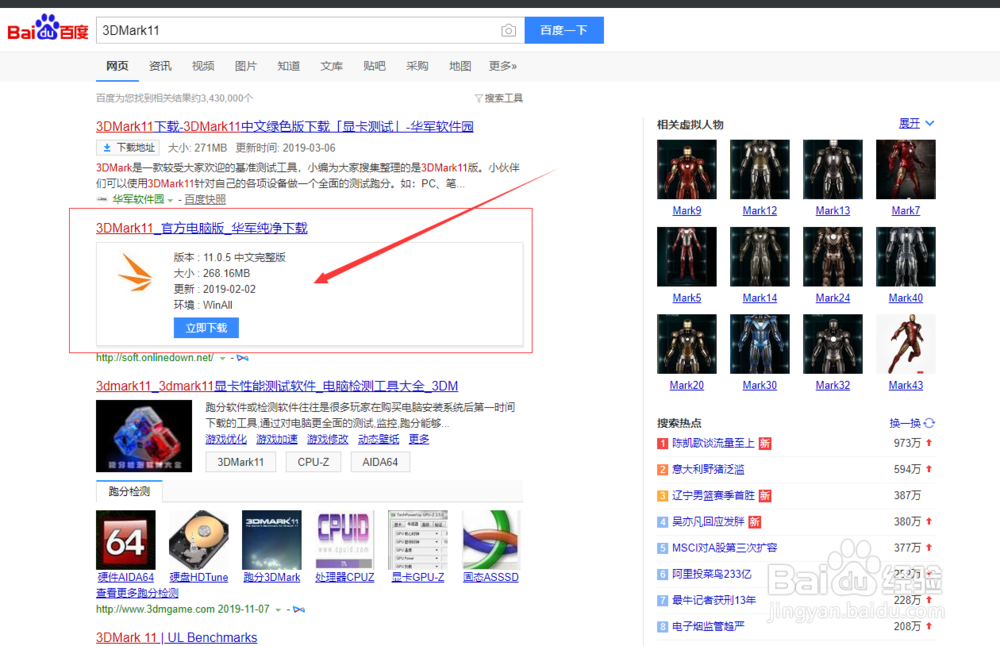 2/6
2/6双击安装程序,进入安装页面。选择安装语言后,点击下一步。
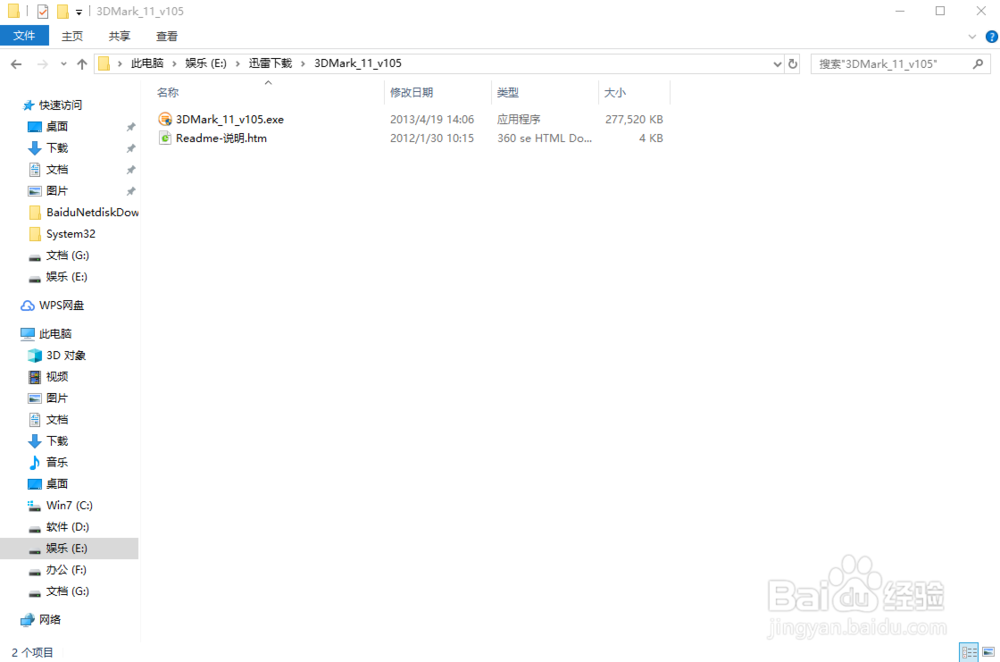
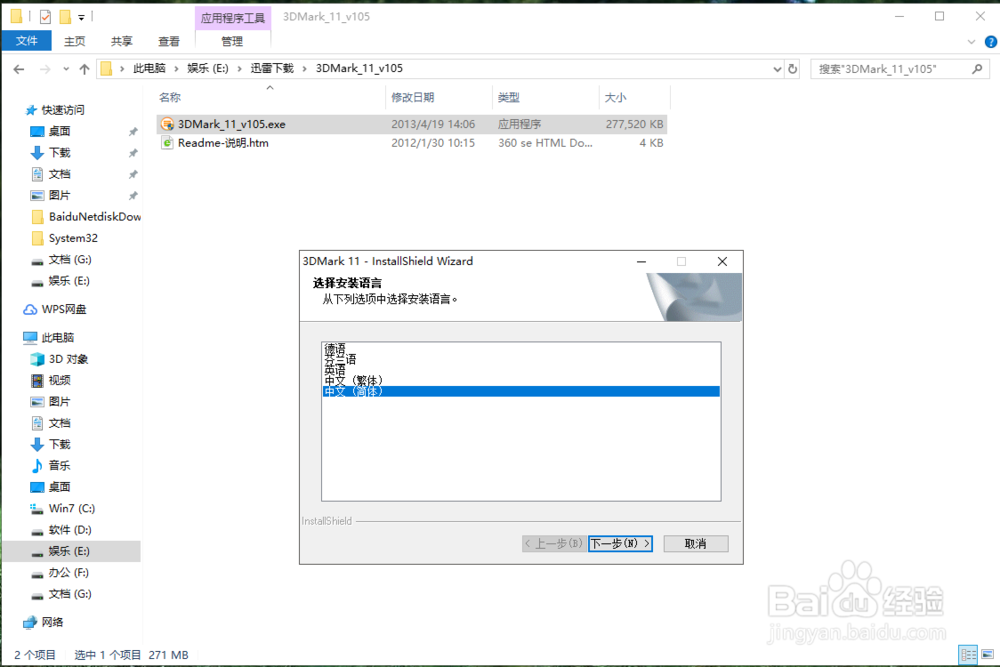 3/6
3/6开始安装,点击下一步。
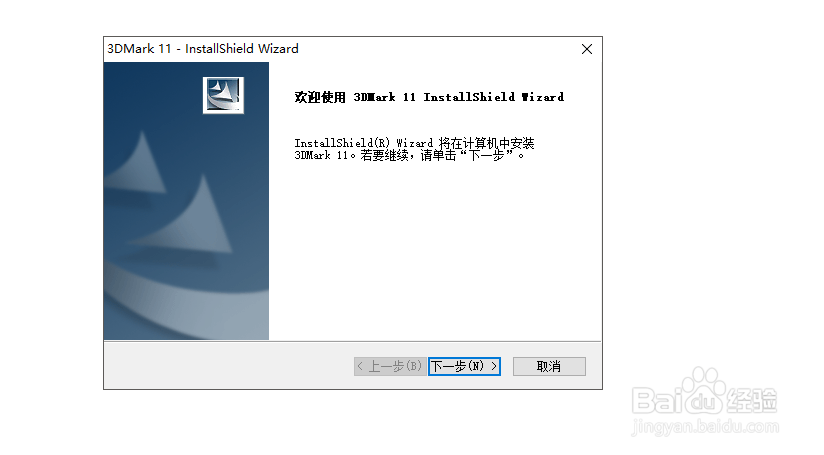 4/6
4/6选择同意许可证协议,点击下一步。
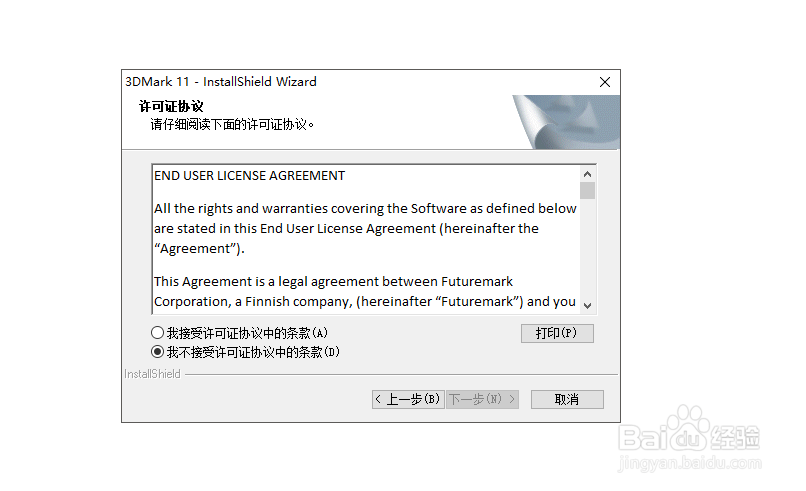 5/6
5/6可选完整安装与定制安装(不懂的也可以直接默认全部,然后下一步)。
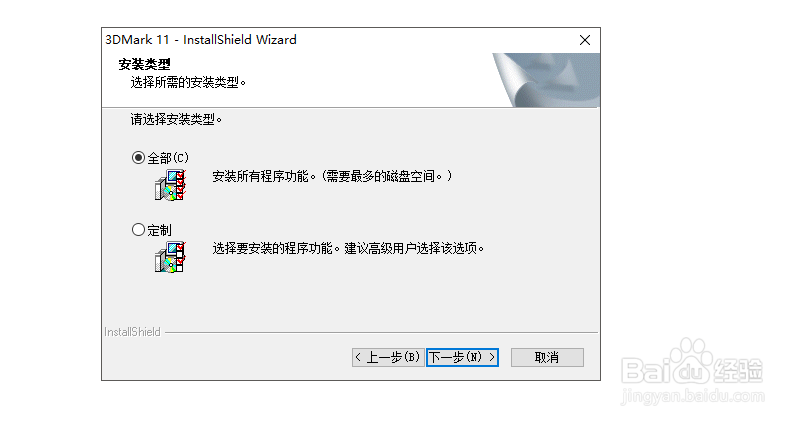 6/6
6/6设置完成,点击安装就可以啦,坐等安装完成。
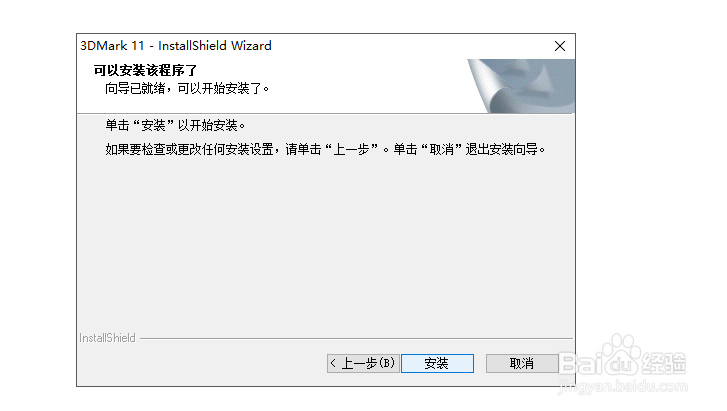
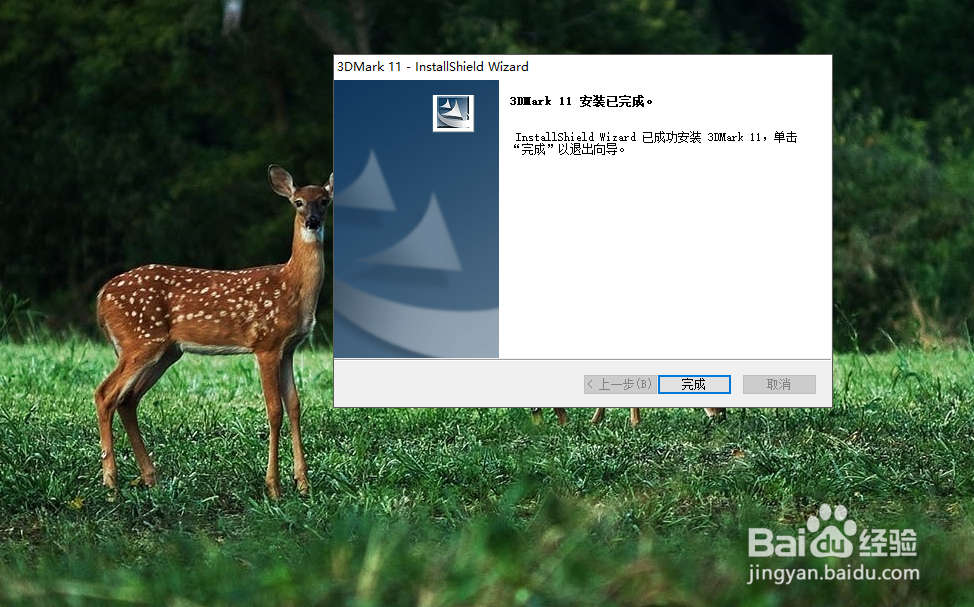 总结1/1
总结1/11.下载安装包。
2.设置安装配置,同意用户协议。
3.完成安装
注意事项选择下载稳定版本,不然安装后无法使用。
3DMARK11显卡性能版权声明:
1、本文系转载,版权归原作者所有,旨在传递信息,不代表看本站的观点和立场。
2、本站仅提供信息发布平台,不承担相关法律责任。
3、若侵犯您的版权或隐私,请联系本站管理员删除。
4、文章链接:http://www.1haoku.cn/art_730939.html
上一篇:《盛世芳华》忘忧鱼完成方法
下一篇:抖音怎么可以关闭历史记录功能?
 订阅
订阅